计算机网络(实验一_网络命令使用和网络服务配置)
- 格式:doc
- 大小:1.35 MB
- 文档页数:9

计算机网络管理实验报告指导老师:实验1网络配置与网络管理系统的使用实验结果分析: 1. 构建实验网络环境参照下图描述的网络拓扑构建实验网络环境。
(注意计算机与路由器是用交叉线相联,而路由器和交换机、交换机和计算机用直通线相联)Cisco 2950交换机Quidway R2621路由器直通线交叉线直通线以太网口0: 192.0.1.1/24以太网口1:192.0.0.1/24192.0.1.2/24网关:192.0.1.1安装SNMPc,网络管理站192.0.0.2/24(二层交换机可不需IP地址)192.0.0.3/24网关:192.0.0.1图4 实验网络拓扑结构2. 配置各设备的网络参数并启用网管功能:为了配置路由器或交换机,用配置串口线将计算机的COM 口与网络设备的Console 口相连,然后运行超级终端软件(端口设置需还原为默认值)。
(1) 配置Cisco 2950交换机 1、配置IP 地址两层交换机在转发数据时是不需要IP 地址的,但为了交换机要能够被网管,要给它标识一个管理IP 地址,默认情况下CISCO 交换机的VLAN 1为管理VLAN ,为该管理VLAN 配上IP 地址,交换机就可以被网管了。
命令如下: a 、 进入全局模式: Switch> enablePassword: cs608 (如果需要密码的话)Switch# configure terminalb、进入VLAN 1接口模式: Switch(config)#interface vlan 1c、配置管理IP地址: Switch(config-if) #ip address 192.0.0.2 255.255.255.0如果当前VLAN 1不是管理VLAN ,只需将上面命令的vlan的号码换成管理VLAN 的号码即可。
(显示所有VLAN的信息:Switch#show vlan brief)2、打开SNMP协议a、退入到全局配置模式: Switch(config-if)#exitb、配置只读的Community,一般设备默认的只读Community名为publicSwitch(config)#snmp-server community public roc、配置可写的Community,一般设备默认的可读可写Community名为privateSwitch(config)#snmp-server community private rw(注意:前面SNMPc7管理站安装时设置的Community名为public,因此管理站对此设备具有的管理权限为只读。

实验⼀Windows系统⽹络命令的使⽤实验⼀ Windows系统⽹络命令的使⽤——实验报告⼀、实验⽬的1、了解Windows操作系统提供的各种⽹络命令的功能。
2、熟悉Windows操作系统提供的各种⽹络命令的使⽤⽅法和输出格式。
3、掌握常⽤的⽹络命令,能⽤ping 、ipconfig等命令⼯具来进⾏⽹络测试、使⽤tracert路由跟踪命令、使⽤route、netstat、arp等命令查看⽹络状态。
⼆、实验内容1、常⽤⽹络测试命令PING的使⽤。
2、⽹络配置查看命令IPCONFIG的使⽤。
3、⽹络连接统计命令NETSTAT的使⽤。
4、⽹络路由表操作命令ROUTE的使⽤。
5、地址解析命令ARP的使⽤。
6、路由跟踪tracert命令的使⽤。
三、实验步骤(⼀)常⽤的⽹络测试⼯具-PING.EXE1、⼯作原理Ping的主要作⽤是验证与远程计算机的连接。
该命令只有在安装了 TCP/IP 协议后才可以使⽤。
向远程计算机通过ICMP协议发送特定的数据包,然后等待回应并接收返回的数据包,对每个接收的数据包均根据传输的消息进⾏验证。
默认情况下,传输四个包含 32 字节数据(由字母组成的⼀个循环⼤写字母序列)的回显数据包。
过程如下:(1)通过将 ICMP 回显数据包发送到计算机,并侦听回显回复数据包来验证与⼀台或多台远程计算机的连接。
(2)每个发送的数据包最多等待⼀秒。
(3)打印已传输和接收的数据包数。
2、⽤法ping [-t] [-a] [-n count] [-l length] [-f] [-i ttl] [-v tos] [-r count] [-s count] [[-j computer-list] | [-k computer-list]] [-w timeout] destination-list参数⼀览表:编号参数描述1-t Ping 指定的计算机直到中断。
2-a将地址解析为计算机名。
3-n count发送 count 指定的 ECHO 数据包数。
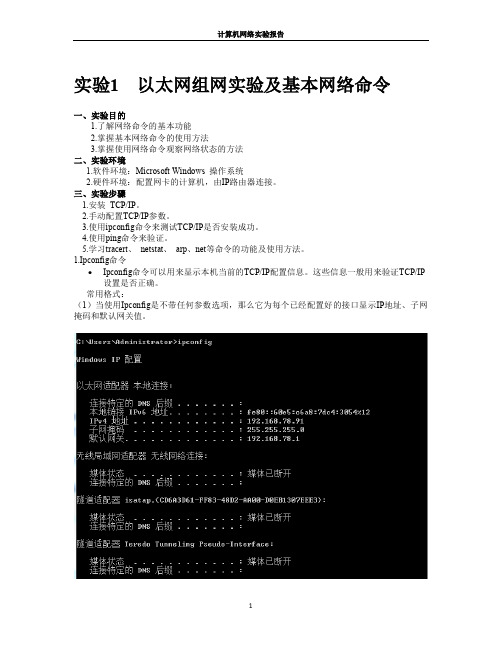
实验1 以太网组网实验及基本网络命令一、实验目的1.了解网络命令的基本功能2.掌握基本网络命令的使用方法3.掌握使用网络命令观察网络状态的方法二、实验环境1.软件环境:Microsoft Windows 操作系统2.硬件环境:配置网卡的计算机,由IP路由器连接。
三、实验步骤1.安装TCP/IP。
2.手动配置TCP/IP参数。
3.使用ipconfig命令来测试TCP/IP是否安装成功。
4.使用ping命令来验证。
5.学习tracert、netstat、arp、net等命令的功能及使用方法。
1.Ipconfig命令Ipconfig命令可以用来显示本机当前的TCP/IP配置信息。
这些信息一般用来验证TCP/IP 设置是否正确。
常用格式:(1)当使用Ipconfig是不带任何参数选项,那么它为每个已经配置好的接口显示IP地址、子网掩码和默认网关值。
(2)Ipconfig/all。
当使用all选项时,Ipconfig除了显示已配置TCP/IP信息外,还显示内置于本地网卡中的物理地址(MAC)以及主机名等信息。
(3)Ipconfig/release和Ipconfig/renew。
这是两个附加选项,只能在DHCP(动态主机配置协议)服务器租用IP地址的计算机上起作用。
2. Ping命令Ping命令的格式如下:Ping [-t] [-a] [-n count] [-l size] [-f] [-I TTL] [-v TOS] [-r count] [-s count] [[-j host-list]|[-k host-list]] [-w timeout] destination-listPing命令主要参数如下:∙-t:使当前主机不断地向目的主机发送数据,直到按Ctrl+C键中断。
∙-a:将地址解析为计算机名。
∙-n count:发送count 指定的ECHO数据包数,默认值为4 。
∙-l size:发送的数据包的大小。

计算机网络命令实验报告(1)计算机网络实验报告学院:学号:姓名:实验名称: WinXP环境下网络设置及常用网络命令的使用一、实验目的1、掌握WinXP环境下网络设置的方法;2、掌握常用网络命令的使用,解决一般网络问题;3、掌握无线路由器的配置方法。
二、实验环境WinXP、命令提示符(基于WinXP的DOS环境)三、实验步骤及结果1、查看、理解本机的本地连接配置、详细的TCP/IP协议设置。
实验结果及其分析:(可以贴上截图)由此可知,本主机的网络连接良好,IP地址为59.79.99.30;子网掩码为255.255.255.0;默认网关为59.79.99.254;首选DNS服务器为202.120.119.190;备用DNS服务器为202.120.117.220。
2、在命令提示符下,分别运行网络基本命令,并分析结果。
11) ping命令功能:ping命令用于确定本地主机是否能与另一台主机交换(发送与接收)数据报。
根据返回的信息,就可以判断TCP/IP参数是否设置得正确以及运行是否正常。
命令格式:(主要参数 -t �Ca �Cn �Cl �Cf �Cr )ping IP/域名验证能否运行或能否进行域名解析。
-t Ping 指定的主机,直到停止。
若要查看统计信息并继续操作,请键入Control-Break;若要停止 - 请键入 Control-C。
-a 将地址解析成主机名。
-n count 要发送的回显请求数。
-l size 发送缓冲区大小。
-f 在数据包中设置“不分段”标志。
-r count 记录计数跃点的路由。
实验结果及其分析:(可以贴上截图)C:\\Users\\Administrator>ping -t 8.8.8.8正在 Ping 8.8.8.8 具有 32 字节的数据: 来自 8.8.8.8 的回复: 字节=32 时间=216ms TTL=29 来自 8.8.8.8 的回复: 字节=32 时间=216ms TTL=29 来自 8.8.8.8 的回复: 字节=32 时间=216ms TTL=29 来自 8.8.8.8 的回复: 字节=32 时间=216ms TTL=29来自 8.8.8.8 的回复: 字节=32 时间=216ms TTL=29 来自 8.8.8.8 的回复: 字节=32 时间=216ms TTL=29 来自 8.8.8.8 的回复: 字节=32 时间=216ms TTL=29 来自 8.8.8.8 的回复: 字节=32 时间=217ms TTL=29 来自 8.8.8.8 的回复: 字节=32 时间=216ms TTL=29来自 8.8.8.8 的回复: 字节=32 时间=216ms TTL=29 来自 8.8.8.8 的回复: 字节=32 时间=216ms TTL=29 8.8.8.8 的 Ping 统计信息:数据包: 已发送 = 11,已接收 = 11,丢失 = 0 (0% 丢失),往返行程的估计时间(以毫秒为单位):最短 = 216ms,最长 = 217ms,平均 = 216ms Control-C ^CC:\\Users\\Administrator>ping -a 正在 Ping [202.120.127.189] 具有 32 字节的数据:来自 202.120.127.189 的回复: 字节=32 时间<1ms TTL=1222来自 202.120.127.189 的回复: 字节=32 时间<1ms TTL=122 来自 202.120.127.189的回复: 字节=32 时间<1ms TTL=122 来自 202.120.127.189 的回复: 字节=32 时间<1msTTL=122202.120.127.189 的 Ping 统计信息:数据包: 已发送 = 4,已接收 = 4,丢失 = 0 (0% 丢失),往返行程的估计时间(以毫秒为单位):最短 = 0ms,最长 = 0ms,平均 = 0msC:\\Users\\Administrator>ping -n 5 114.114.114.114正在 Ping 114.114.114.114 具有 32 字节的数据:来自 114.114.114.114 的回复: 字节=32 时间=165ms TTL=84 来自114.114.114.114 的回复: 字节=32 时间=149ms TTL=73 来自 114.114.114.114 的回复: 字节=32 时间=144ms TTL=60 来自 114.114.114.114 的回复: 字节=32 时间=137msTTL=83 来自 114.114.114.114 的回复: 字节=32 时间=135ms TTL=53114.114.114.114 的 Ping 统计信息:数据包: 已发送 = 5,已接收 = 5,丢失 = 0 (0% 丢失),往返行程的估计时间(以毫秒为单位): 最短 = 135ms,最长 = 165ms,平均 = 146msC:\\Users\\Administrator>ping -f 8.8.8.8正在 Ping 8.8.8.8 具有 32 字节的数据:来自 8.8.8.8 的回复: 字节=32 时间=216ms TTL=29 来自 8.8.8.8 的回复: 字节=32 时间=216ms TTL=29 来自 8.8.8.8 的回复: 字节=32 时间=216ms TTL=29 来自8.8.8.8 的回复: 字节=32 时间=216ms TTL=298.8.8.8 的 Ping 统计信息:数据包: 已发送 = 4,已接收 = 4,丢失 = 0 (0% 丢失),往返行程的估计时间(以毫秒为单位):最短 = 216ms,最长 = 216ms,平均 = 216msC:\\Users\\Administrator>ping -r 8 114.114.114.114正在 Ping 114.114.114.114 具有 32 字节的数据:来自 114.114.114.114 的回复: 字节=32 时间=188ms TTL=65 来自114.114.114.114 的回复: 字节=32 时间=166ms TTL=82 来自 114.114.114.114 的回复: 字节=32 时间=115ms TTL=72 来自 114.114.114.114 的回复: 字节=32 时间=134msTTL=683114.114.114.114 的 Ping 统计信息:数据包: 已发送 = 4,已接收 = 4,丢失 = 0 (0% 丢失),往返行程的估计时间(以毫秒为单位):最短 = 115ms,最长 = 188ms,平均 = 150msC:\\Users\\Administrator>ping -l 64 8.8.8.8正在 Ping 8.8.8.8 具有 64 字节的数据:来自 8.8.8.8 的回复: 字节=64 时间=216ms TTL=29 来自 8.8.8.8 的回复: 字节=64 时间=216ms TTL=29 来自 8.8.8.8 的回复: 字节=64 时间=216ms TTL=29 来自8.8.8.8 的回复: 字节=64 时间=216ms TTL=298.8.8.8 的 Ping 统计信息:数据包: 已发送 = 4,已接收 = 4,丢失 = 0 (0% 丢失),往返行程的估计时间(以毫秒为单位):最短 = 216ms,最长 = 216ms,平均 = 216ms2) ipconfig命令功能:此命令可以用于获取主机配置信息,包括IP地址、子网掩码和默认网关,用来检验人工配置的TCP/IP设置是否正确。

计算机网络实验报告专业:计算机科学与技术系(班):计算机17-6姓名:魏士博(5011213617)课程名称:计算机网络实验项目:实验一常用网络命令指导老师:邬欢欢1、实验目的(1)掌握常用网络命令的使用方法;(2)熟悉和掌握网络管理、网络维护的基本内容和方法2、实验内容Windows环境下常用的网络命令的使用。
1.Ping 命令(1)Ping命令的格式如下:ping [-t] [-a] [-n count] [-l length] [-f] [-i ttl] [-v tos] [-r count] [-s count] [[-j computer-list] | [-k computer-list]] [-w timeout] destination-list(2)通常用ping命令来测试某两台计算机之间是否连通:(3)利用ping命令测试网络状况的主要步骤如下:2.ipconfig命令该命令显示所有当前的 TCP/IP 网络配置值。
ipconfig命令格式如下:ipconfig [/? | /all | /release [adapter] | /renew [adapter]3.Arp命令该命令显示和修改“地址解析协议 (ARP)”缓存中的项目。
ARP 缓存中包含一个或多个表,它们用于存储 IP 地址及其经过解析的以太网或令牌环物理地址。
计算机上安装的每一个以太网或令牌环网络适配器都有自己单独的表。
如果在没有参数的情况下使用,则 arp 命令将显示帮助信息。
该命令格式如下:arp[-a [InetAddr] [-N IfaceAddr]] [-g [InetAddr] [-N IfaceAddr]] [-d InetAddr [IfaceAddr]] [-s InetAddr EtherAddr [IfaceAddr]]Net命令许多 Windows 2000 网络命令都以词 net 开头。

软件学院计算机网络课程实验报告201 ~201 学年第学期级专业班级:学号:姓名:实验一制作网线及常用网络配置命令的操作一、实验目的1.学会用双绞线制作网线方法2.掌握常用的网络命令的使用3.了解常见网络故障的原因4.掌握常见网络故障诊断方法二、实验内容1.用双绞线制作网线2. IP配置查询命令ipconfig3. 网络连通测试命令ping4. 路由分析诊断命令tracert5. TCP/IP网络连接状态查询命令netstat6. 查询域名信息命令nslookup三、实验环境1.分小组操作2.工具和材料:压线钳,非屏蔽双绞线,RJ-45水晶头,测线仪3.每组交换机一台,PC机若干,直通网线若干四、实验步骤利用双绞线制作网线有EIA/TIA T568A和EIA/TIA T568B两种标准(水晶头有弹簧片一面朝下,开口朝向自己):EIA/TIA T568A标准接线规定:RJ-45水晶头第1引脚到第8引脚的对应关系如下:常用网络用非屏蔽双绞线(5类线)是4对8芯的双绞线缆,根据连接设备的不同,有两种接线方式:直连线和交叉线。
(1)直连线(连接不同设备)。
实际应用中,一般采用EIA/TIA T568B标准接线。
RJ-45水晶头塑料弹片朝下,金属引脚在上,开口朝向自己,从左到右编号为1~8引脚。
两端接法一致。
1 2 3 4 5 6 7 8绿白绿橙白蓝蓝白橙棕白棕也可以采用EIA/TIA T568A标准接线。
(2)交叉线接法当使用双绞线连接两台计算机(同种设备)时,另一端的线序应作相应的调整,即第1、2线和第3、6线对调,制作为交叉线(Crossover Cable)。
例如采用EIA/TIA T568A标准接线,当一端线序从左到右依次为:绿白、绿、橙白、蓝、蓝白、橙、棕白、棕时,另一端线序从左到右依次为:橙白、橙、绿白、蓝、蓝白、绿、棕白、棕。
1.利用双绞线制作网线EIA/TIA T568B标准直接线的制作。
实验一Windows网络设置及常用网络命令的使用一、实验目的(1)掌握Windows 网络设置方法及IP地址分配。
(2)熟悉常用的网络命令,排除网络故障。
二、实验内容1、在Windows 下,进行网络的设置。
(1)显示安装的网络协议,设置IP地址,网管和子网掩码Windows支持多种网络协议,包括默认安装TCP/IP协议。
在Windows设置网络配置,进入开始主菜单--->设置->控制面板->网络连接->本地连接。
在面板中的常规中,显示已安装的所有网络协议,默认安装有TCP/IP协议。
选中TCP/IP, 单击属性。
出现设置窗口,可以设置IP地址,子网掩码、默认网关。
默认网关就是本网中与外网连接的主机或路由器的端口地址。
(2)设置DNS服务器的IP地址。
DNS(Domain name server)提供从域名到IP地址的映射服务。
一般也是必须设置的。
设置的原则是:将它设为最近的DNS服务器的IP地址。
理论上,可以设置为任何存在的DNS服务器地址。
可以设多个地址。
(3)其他设置。
还可以设置WINS服务器的地址,它可以完成NETBIOS名到IP地址的转换服务。
也可以设置其他的安全选项,根据需要设置。
2.熟悉windows常用网络命令进入控制台命令行模式。
开始---->执行----->CMD。
1.Ipconfig该命令可以检查网络接口配置。
如果用户系统不能到达远程主机,而同一系统的其他主机可以到达,那么用该命令对这种故障进行判断是有必要的。
当主机能到达远程主机但不能到达本网主机时,则表示子网掩码设置有问题,可据此进行修改。
Ipconfig用来获取本机IP地址等信息。
1)命令格式:ipconfig [/all /renew [adapter] /release [adapter]]2)参数含义如果没有参数,那么 ipconfig 实用程序将向用户提供所有当前的 TCP/IP 配置值,包括 IP 地址和子网掩码。
实验一网络基本概念及应用【实验目的】1.掌握网络的基本概念和术语。
2.熟练掌握电子邮件E-mail的使用。
3.了解Internet的发展过程,掌握获取Internet资源的方法。
熟练掌握Internet搜索引擎Google、Y ahoo等的使用。
【实验环境】Windows 操作系统的计算机,具备Internet环境。
【实验重点及难点】重点学习掌握E-mail的使用以及通过Internet获取资源的方法。
【实验内容】【实验内容】1、记录下局域网结构(1)画出局域网的网络拓扑结构示意图并详细标注各设备类型。
其中的方框代表诸如计算机和打印机之类的部件,并且用直线连接这些部件。
(2)在图表上用字母“S”标记服务器.用字母“W”标记工作站,用字母“P”标记打印机。
如不能确定其中的某个部件,就用字母“O”把它们标记为“其他”。
(3)记录下网络操作系统的类型和版本。
4)记录下网络接口卡的类型5、记录下网络的协议。
TCP/IP2、在因特网上创建一个免费的E-mail帐号(以雅虎网站为例)(1)打开因特网浏览器(2)登录到 ,然后主页出现在屏幕上(3)选中“电邮”图标(4)仔细阅读“雅虎服务协议条款”,选定“接受条款并注册”(5)填写用户名、密码及其它用户信息,然后选择“提交”(6)如果出现“注册成功”信息,则表示创建成功,你的E-mail地址即为用户名@。
如果提示错误,则根据提示重新填写信息。
(7)记录下你的电子邮件ID。
现在就可以在世界上任何地方使用你的Y ahoo电子邮件ID来收发由电子邮件服务提供商提供的电子邮件。
3、使用因特网百科全书(1)打开因持网浏览器(2)登录到(3)在搜索对话框中,输入Client,然后选中Go!。
则webopedia屏幕显示出client 的定义(4)用自己的语言定义术语,如NIC。
在搜索对话框中,键入NIC,然后选中Go!。
则屏幕显示NIC(网络接口卡)的定义(5)从weboPedia中退出,并且关闭因特网浏览器实验二网络标准和OSI模型的理解【实验目的】1. 了解网络标准化组织。
实验一:网络常用命令的使用一、实验目的:1. 了解或掌握一些网络常用命令;2. 掌握Ping、IPconfig、arp等命令的功能及一般用法;3. 能应用上述命令进行网络连通、网络状态、网络配置等。
二、实验环境:1. 运行Windows 2000 / 2003 Server / XP操作系统的PC一台;2. 每台PC具有一块以太网卡,通过双绞线与局域网相连。
三、实验内容与要求:1. 进入DOS模式:(1)“开始”-> “所有程序”->“附件”-> “命令提示符”;或者:“开始”-> “运行”-> 输入“cmd”;(2)在DOS环境中输入“cd\”,回车;(3)继续输入“md 学号+姓名”,回车;(4)继续输入“cd 学号+姓名”,示例如下图所示。
本实验后续内容,需在此目录下完成。
2. 参照附件一:IP地址的查看与配置,完成其中实验要求,并回答下面的问题:(1)使用“ipconfig”命令,查看本机的IP地址是什么?并记录下来。
(2)使用“ipconfig”命令,怎样查看本机的物理地址?截屏记录,并根据截屏回答物理地址具体是多少?3. 参照附件二:网络连通性的测试,完成其中实验要求,并回答下面的问题:(1)使用ping命令测试网络时,本机通常向被测试计算机发几次请求?(2)执行“ping ”,是否可以获取对应的IP 地址?截屏记录其IP地址。
(3)执行“ping ”和“ping ”,记录两者执行后的参数“平均往返时延”各为多少?并截屏记录。
(4)执行ping命令,要求向香港科技大学t.hk一次性发送10个报文请求。
截屏记录操作结果。
(5)执行ping命令,要求向香港科技大学t.hk发送报文请求的长度分别为500B 和2000B。
截屏记录操作结果。
4. 参照附件三:理解ARP协议,练习并熟悉“arp”命令中各命令属性,完成其中实验要求,并截屏记录下面的过程:(1)使用“arp -a”查看本机ARP选路表中的内容;(2)使用“arp -d”删除ARP选路表的内容;(3)使用“ping <IP地址>”命令ping局域网中另一台主机(且确保该主机IP未出现在ARP选路表中);(4)然后再执行“arp -a”;由此体会主机间通过通信生成和更新ARP选路表的过程。
《计算机网络》课程实验报告实验一:网络命令、工具使用和效劳器配置
FTP主要命令的作用
●写出几个你所熟悉的网络测试命令
●简要说明效劳器远程登录的开启和登录账户的建立步骤
1.开场→控制面板〔小图标〕→程序和功能→翻开或关闭Windows功能→选择
Telnet效劳器、客户端所有选项→确定,稍微等几分钟。
2.管理工具→计算机管理→本地用户和组→用户→添加用户→组→Remote
Desktop user右键→添加到组,添加新建立的用户。
3.计算机右键→属性→远程设置→选择〞仅允许运行使用网络级别身份验证的远
程桌面的计算机连接〞→确定。
4.开场→远程桌面连接→输入远程主机IP地址→连接→输入用户名、密码→确定。
实验过程中遇到的问题如何解决的?〔10分〕得分:
问题1:无法成功远程桌面连接。
解决过程:检查自己的 telnet 配置,检查无误;检查目标计算机的配置,remote desktop service 效劳被禁用。
配置目标计算机:将目标计算机remote desktop service 效劳启动类型更改为手动,并启用该效劳。
问题2:无法启动ftp站点。
解决过程:错误提示“可能有其他进程占用了设置的端口〞,但使用netstat命令并没有发现这一现象,重新设置端口问题还是没有解决,最终使用netsh winsock reset重置了网络设置,重启后问题解决。
open 连接到制定 IP。
quit 退出 telnet。
容二:〔20分〕得分:说明利用Telnet进展应用层协议〔HTTP或SMTP或POP3〕实验过程。
1.翻开 DOS 命令界面
2.输入 telnet .mircosoft. 80
3.ctrl+] 进入命令模式
4.键入 set localecho 并回车
5.键入 GET /HTTP/1.1
6.Host: .mircosoft. 并回车 2 次
容三:〔20分〕得分:简要说明FTP Server的配置过程和FTP主要命令的作用,实验过程截图
1.开场→控制面板〔小图标〕→程序和功能→翻开或关闭 Windows 功能→选择Internet
信息效劳所有选项→确定,稍微等几分钟。
2.开场→控制版面〔小图标〕→管理工具→翻开 Internet 信息效劳(IIS)管理器→右击网
点,添加 FTP 站点→FTP 站点名称:mysite,选择物理路径 D:\ mysite→绑定 IP 地址、端口号→配置权限→完成。
站点添加成功:
3.开场→控制面板〔小图标〕→Windows 防火墙→允许程序通过 Windows 防火墙通信→选择“FTP 效劳器〞。
容四:〔20分〕得分:
简要说明效劳器远程登录的开启、登录账户的建立和远程登录实验过程,实验过程截图1.开场→控制面板〔小图标〕→程序和功能→翻开或关闭 Windows 功能→选择 Telnet效劳器、客户端所有选项→确定,稍微等几分钟。
2.开场→控制版面〔小图标〕→管理工具→计算机管理→本地用户和组→用户→添加用户→组→Remote Desktop user 右键→添加到组,添加新建立的用户。
3.计算机右键→属性→远程设置→选择〞允许运行任意版本远程桌面的计算机连接〞→确定。
4.开场→远程桌面连接→输入远程主机 IP 地址→连接→输入用户名、密码→确定。
指导教师评语:
日期:。